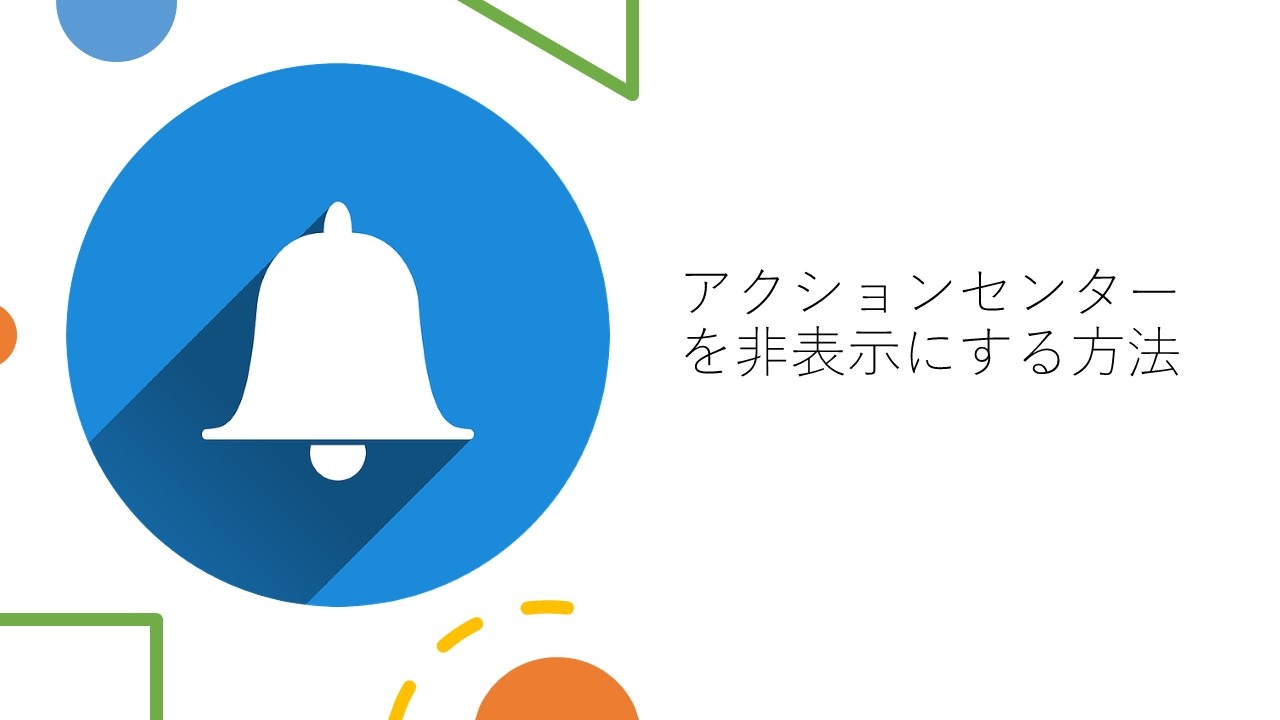Warning: preg_match(): Compilation failed: unrecognized character follows \ at offset 1 in /home/r5652521/public_html/soma-engineering.com/wp-content/themes/affinger/functions.php on line 1548
Warning: preg_match(): Compilation failed: unrecognized character follows \ at offset 1 in /home/r5652521/public_html/soma-engineering.com/wp-content/themes/affinger/functions.php on line 1548
Warning: preg_match(): Compilation failed: unrecognized character follows \ at offset 1 in /home/r5652521/public_html/soma-engineering.com/wp-content/themes/affinger/functions.php on line 1548
Warning: preg_match(): Compilation failed: unrecognized character follows \ at offset 1 in /home/r5652521/public_html/soma-engineering.com/wp-content/themes/affinger/functions.php on line 1548
こんにちは!そーまんです。
今回は、Windows 10 の画面右にあるアクションセンターを非表示にしてみました。
私はほぼこの機能を使わないので、無効にしてしまっても良いなと思いどのように設定するのか調べてみましたところ、Windows の設定からできる方法と、GPO を使いレジストリでできる方法の2種類が見つかりました。
下の黄色枠の箇所を非表示にしたいです

Windows の設定から変更する方法
Windows の「設定」→「個人用設定」→「タスクバー」→「システムアイコンのオン/オフの切り替え」でアクションセンターを「オフ」にする。
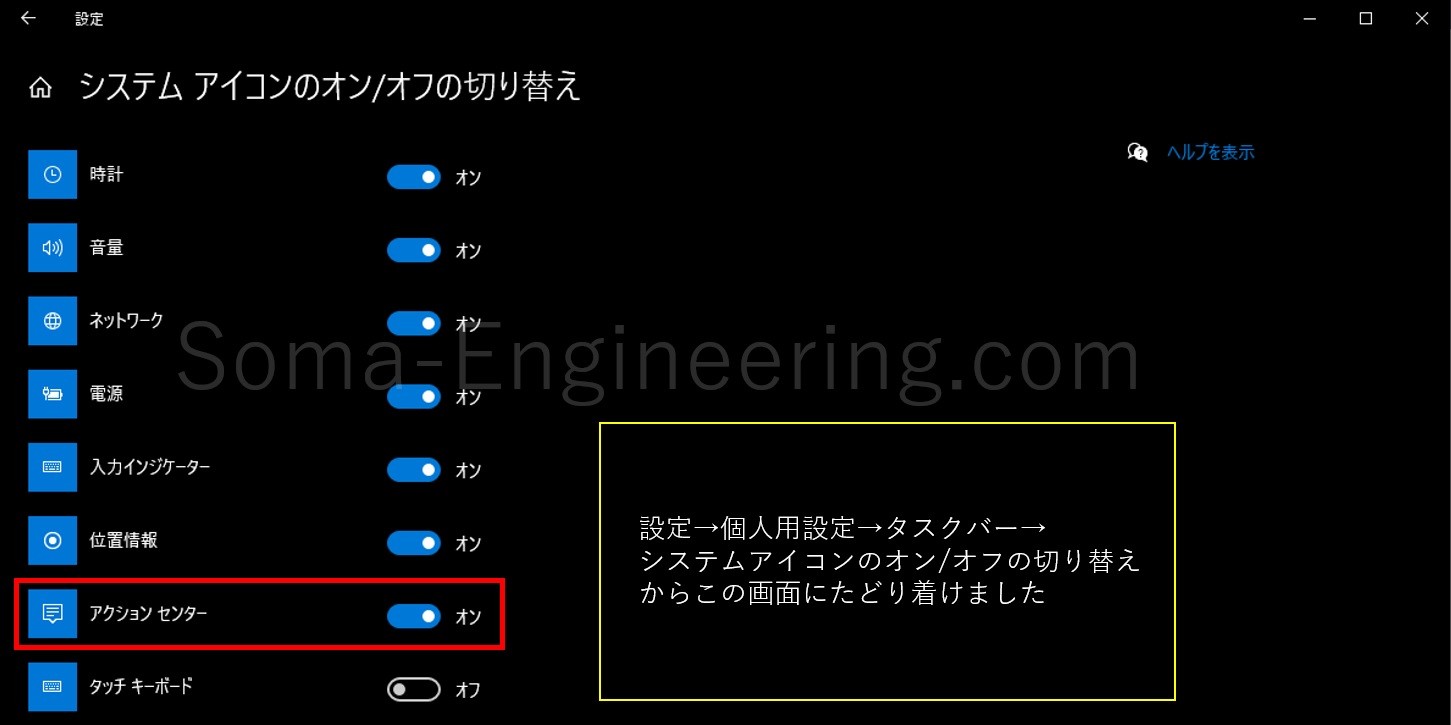
アクションセンターが非表示になりました
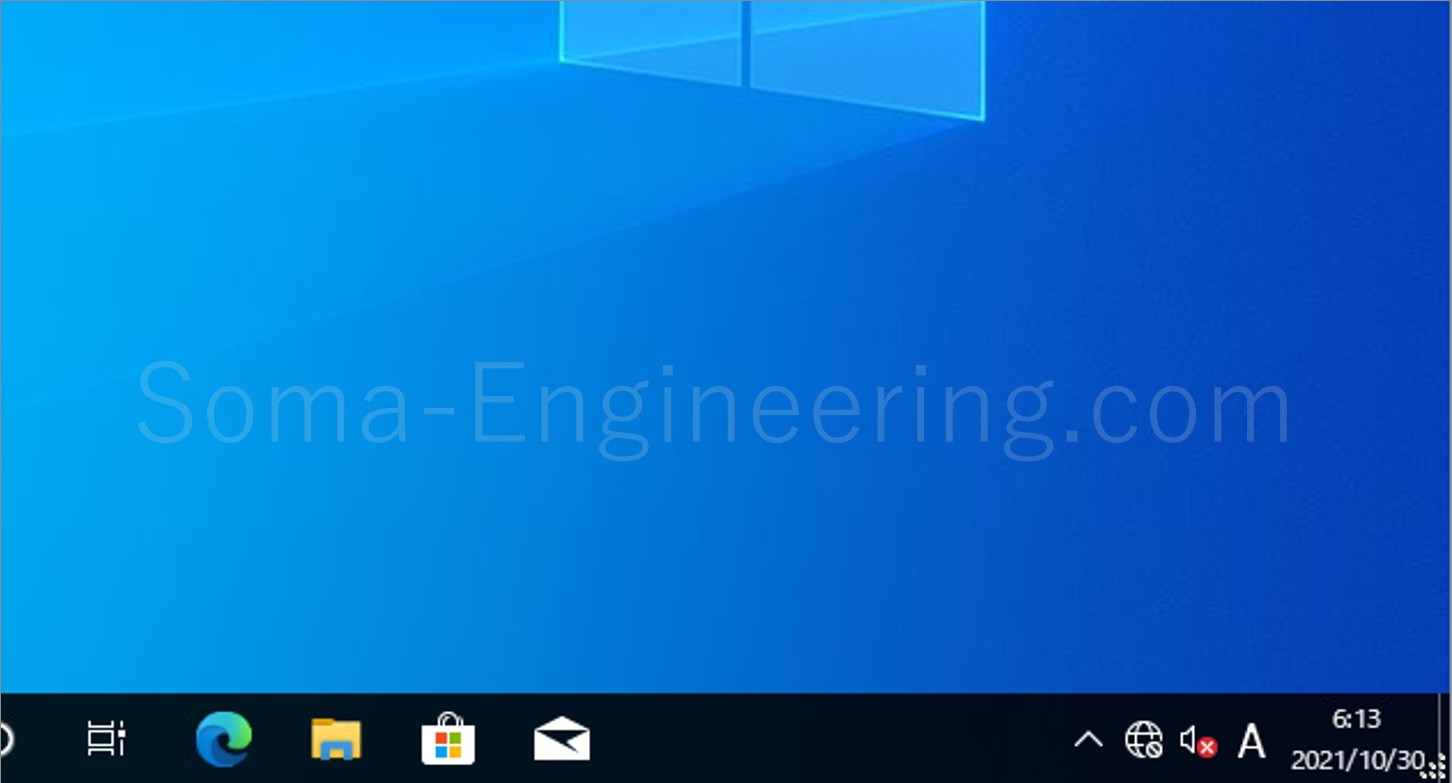
GPO を使いレジストリで変更する方法
GPO を使うと、大量の PC に対してレジストリを一度に適用する事ができますので企業の場合はこの方法をお勧めします。
ここでは会社全体の PC に適用することを想定し、GPO ではコンピューターのポリシーのほうで設定することにします。
1. サーバーで「グループポリシーエディタの編集」を開き、以下の画像のように「グループポリシーオブジェクト」から GPO を作成する。
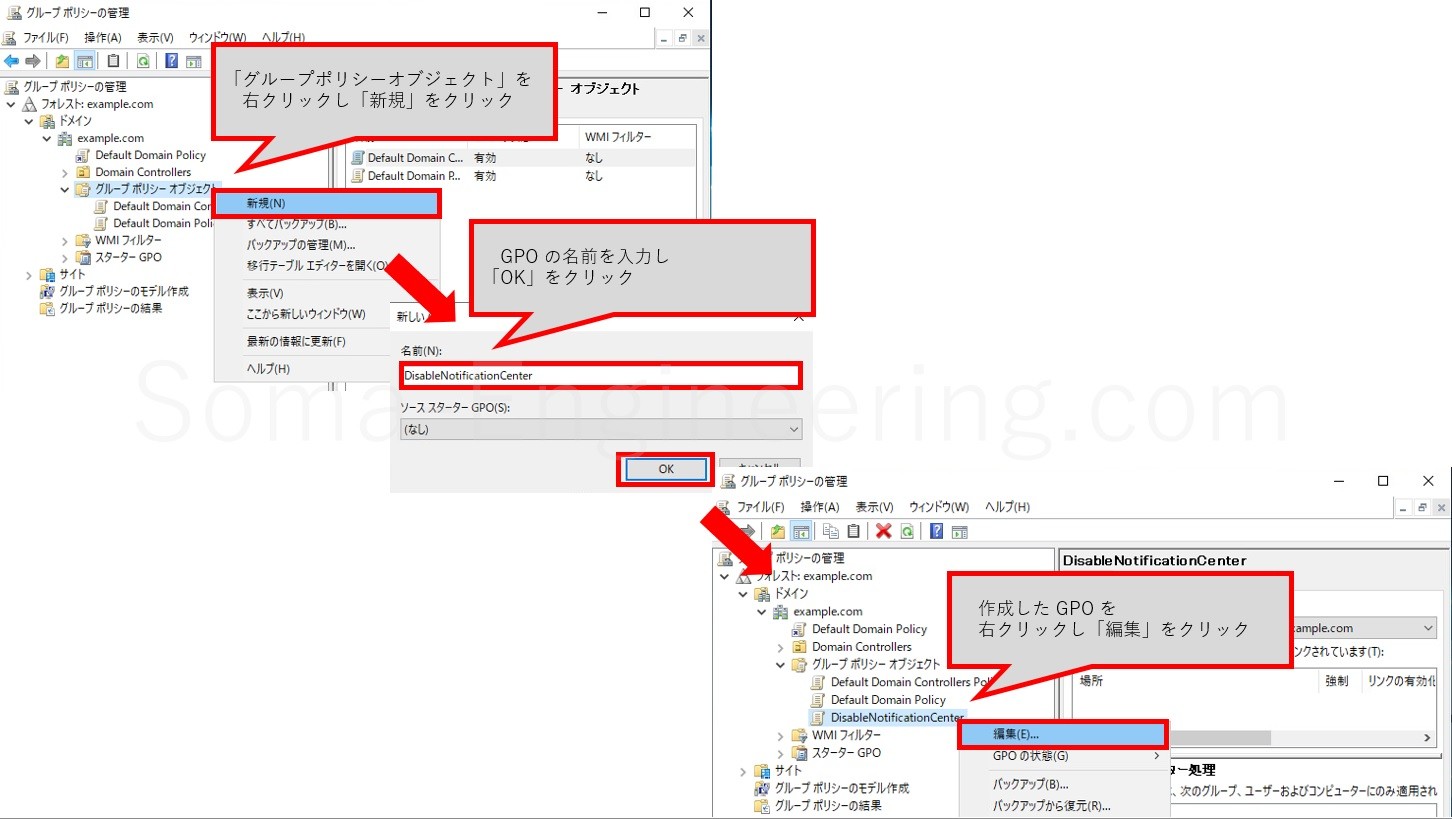
2. コンピューターの構成 - 基本設定 - Windowsの設定 – 「レジストリ」を右クリックし 「新規作成」→「レジストリ項目」をクリック
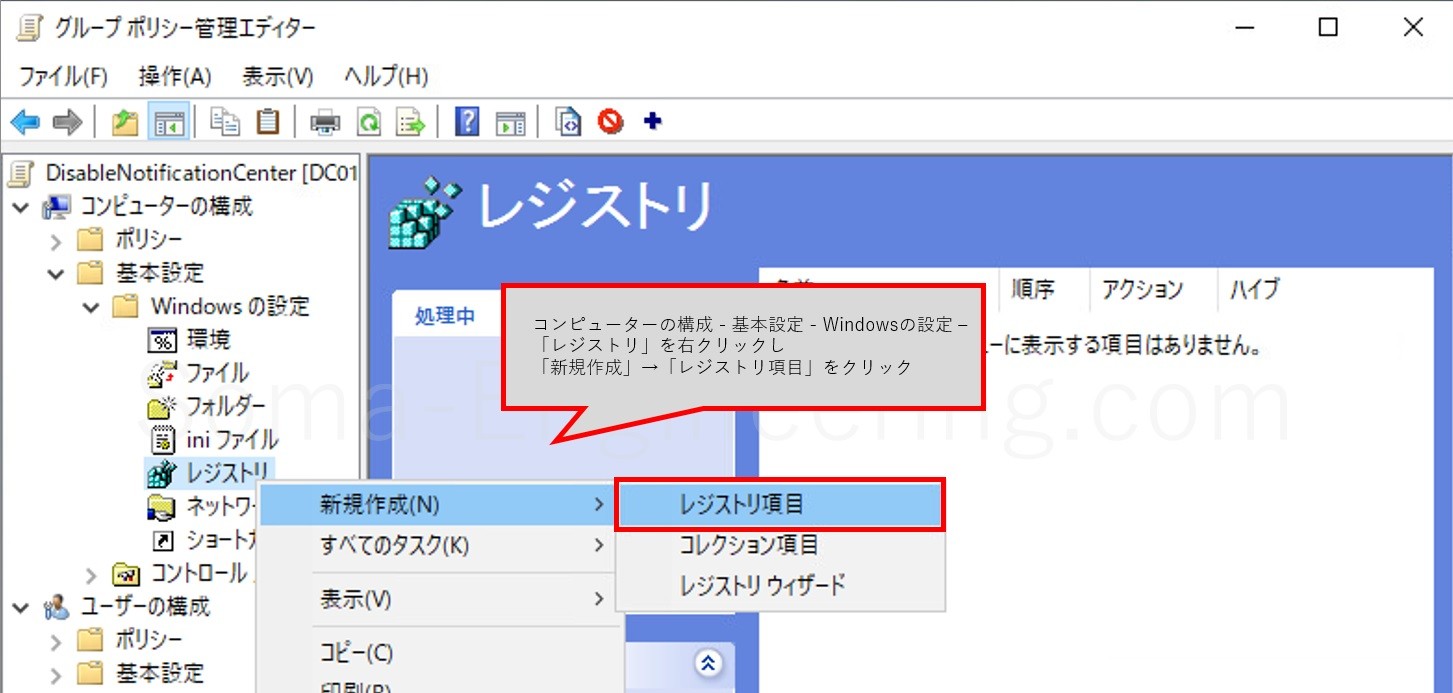
3, 以下の画像のように適用したいレジストリを設定する ※アクションは新規適用だと作成
| アクション | 作成 |
| ハイブ | HKEY_LOCAL_MACHINE |
| キーのパス | Software\Policies\Microsoft\Windows\Explorer |
| 値の名前 | 適当で分かりやすい名前 |
| 値の種類 | REG_DWORD |
| 値のデータ | 1 |

4. 作成した GPO を適用するために以下の画像のように設定します
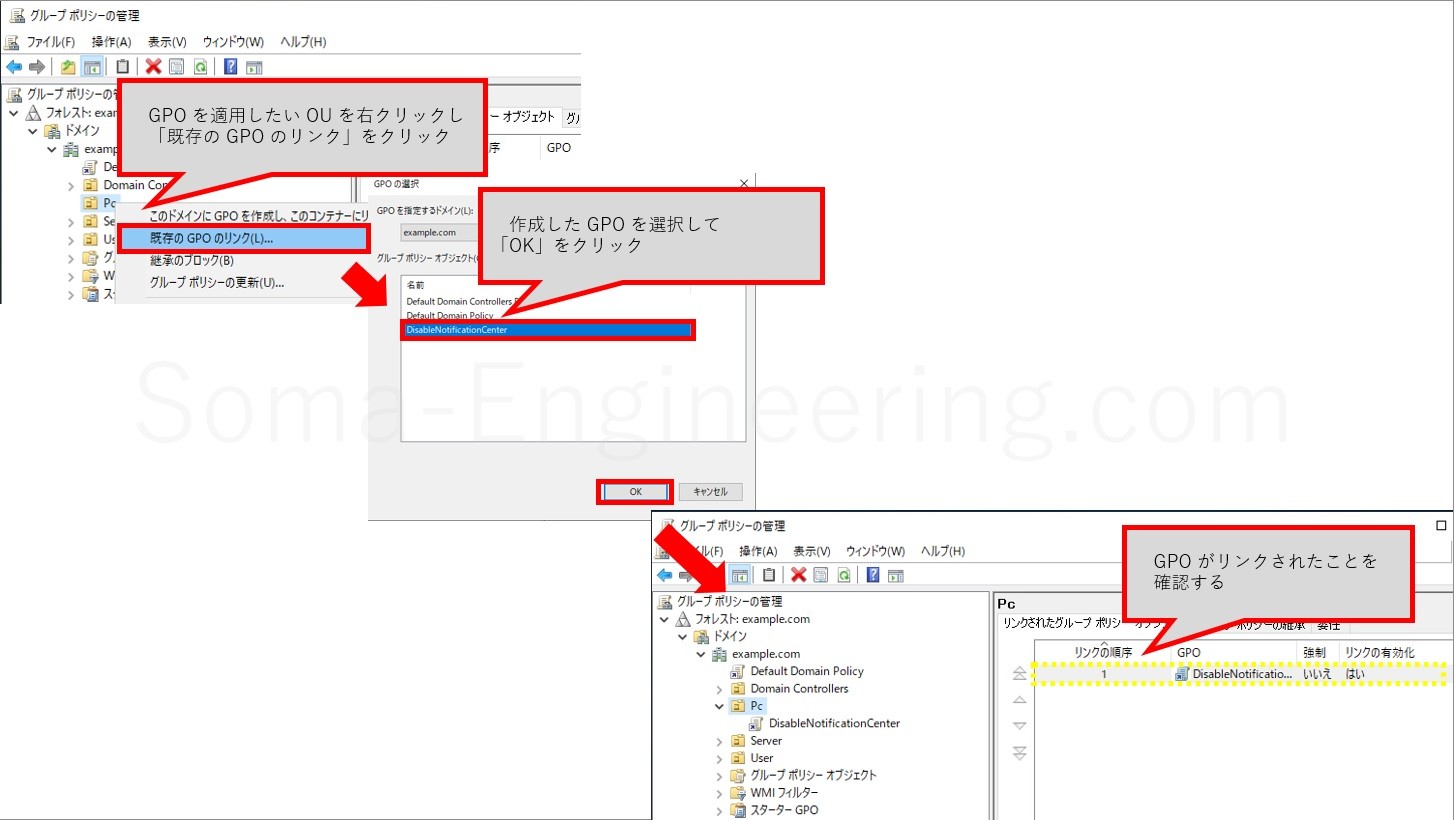
5. GPO を適用した後に、コンピューターポリシーなので PC を再起動してログオンしたところ、アクションセンターが非表示になりました
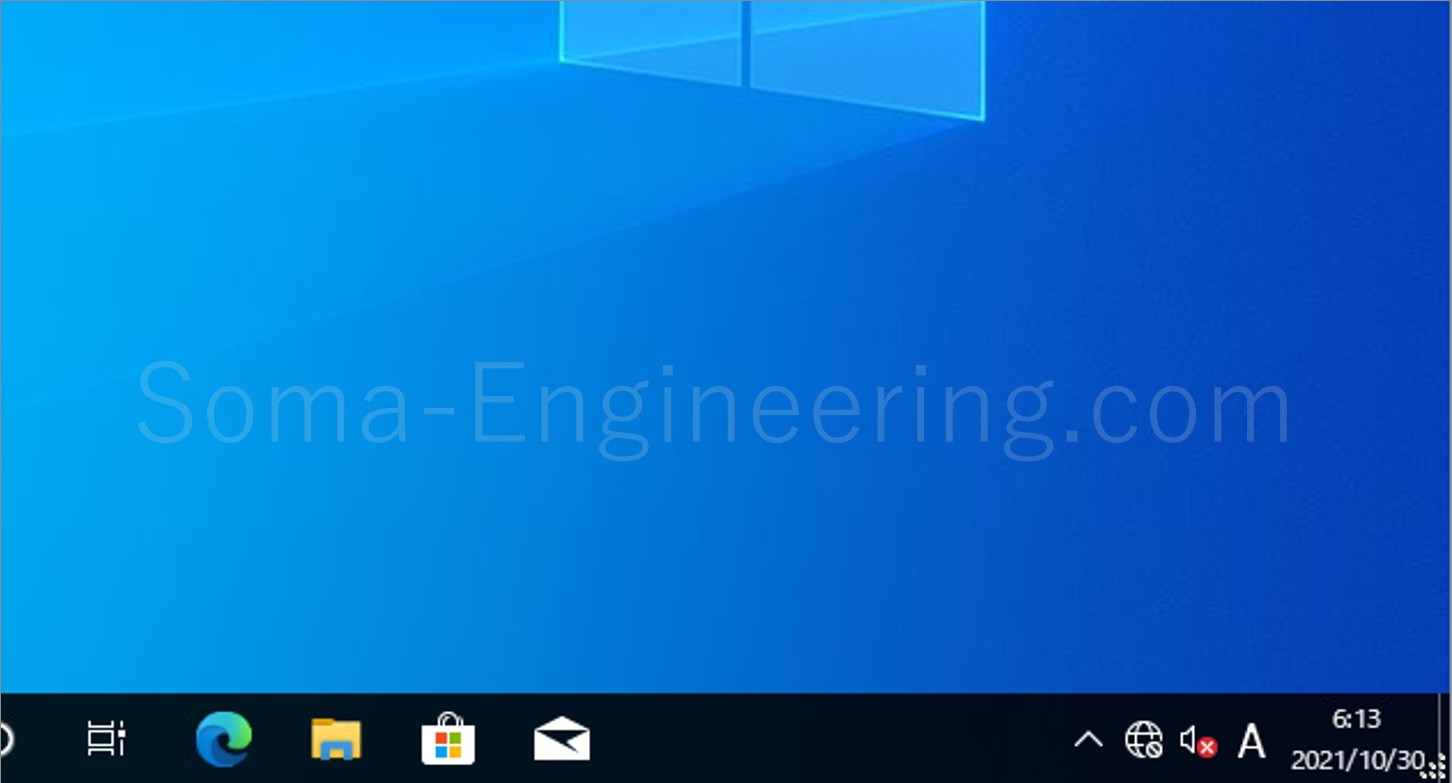
お疲れ様でした。これでアクションセンターを非表示することができましたね。
最後に
いかがでしょうか。
レジストリで管理すればとても楽になりますので是非ともご活用ください。
それでは最後までお読みいただき有難うございました!